
2025-04-29 13:59:03来源:isapphub 编辑:佚名
在日常使用电脑的过程中,有时候我们可能需要卸载 360 浏览器。无论是因为想更换其他浏览器,还是电脑空间不足等原因,掌握快速卸载 360 浏览器的方法都很重要。下面就为大家详细介绍。
一、通过控制面板卸载
1. 按下“windows”键+“r”键,打开“运行”对话框。
2. 在对话框中输入“control”,然后点击“确定”,打开控制面板。

3. 在控制面板中找到“程序和功能”选项并点击进入。
4. 在“程序和功能”列表中,找到“360 浏览器”。
5. 右键点击 360 浏览器,选择“卸载”。
6. 按照卸载向导的提示,逐步完成卸载操作。通常会提示你选择是否保留个人数据等选项,根据自己的需求进行选择。
二、使用 360 软件管家卸载
1. 打开 360 安全卫士。
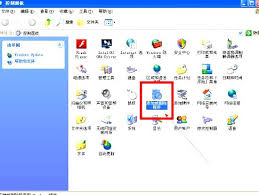
2. 在主界面找到“软件管家”选项并点击。
3. 进入软件管家后,切换到“卸载”页面。
4. 在已安装软件列表中找到“360 浏览器”。
5. 点击“卸载”按钮,然后根据提示完成卸载。这种方式的好处是,360 软件管家可能会自动检测并清理一些与 360 浏览器相关的残留文件和注册表项。
三、彻底清理残留
在完成上述卸载步骤后,还需要注意清理残留文件。可以使用专门的清理软件,如 ccleaner 等。
1. 下载并安装 ccleaner 软件。
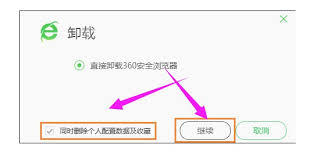
2. 打开 ccleaner,在主界面选择要扫描的项目,如浏览器(包括 360 浏览器残留)、系统等。
3. 点击“扫描”按钮,扫描完成后,勾选扫描出的与 360 浏览器相关的残留文件和注册表项。
4. 点击“清理”按钮,彻底清除残留,以确保电脑中没有 360 浏览器的任何痕迹。
通过以上几种方法,你可以快速、彻底地卸载 360 浏览器,让电脑更加清爽。无论是选择控制面板卸载、360 软件管家卸载,还是配合清理软件清理残留,都能轻松完成 360 浏览器的卸载工作,为你的电脑使用带来更多便利。